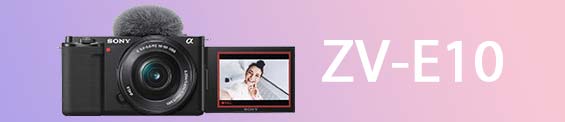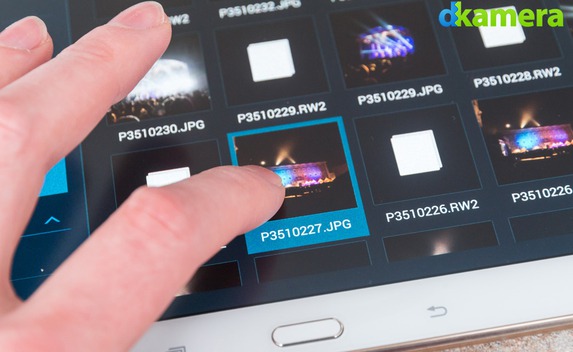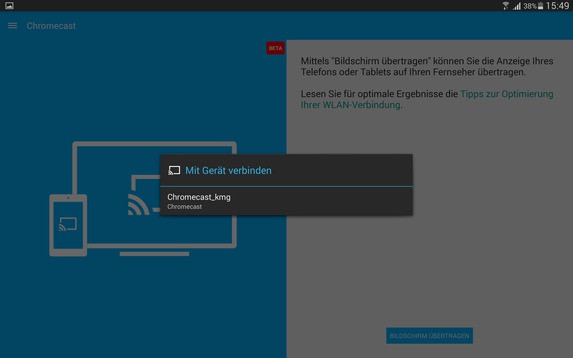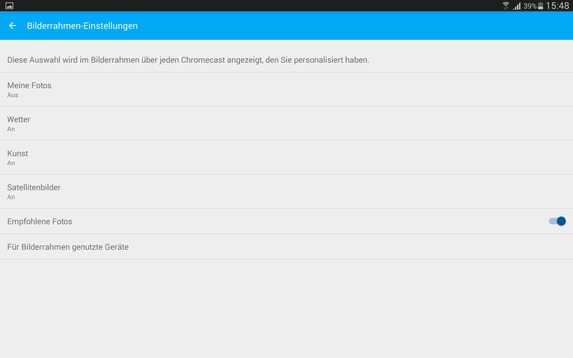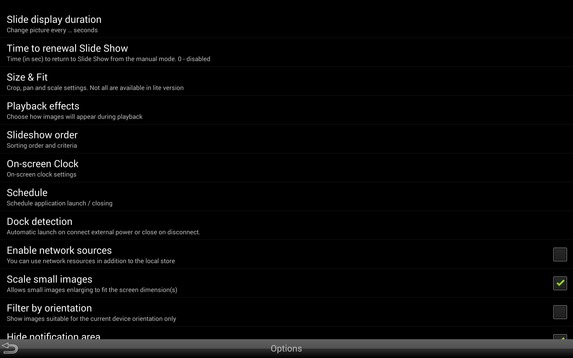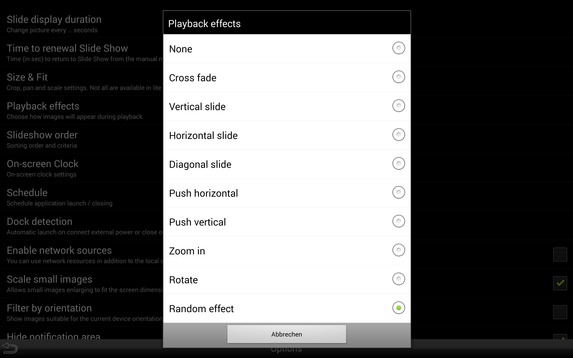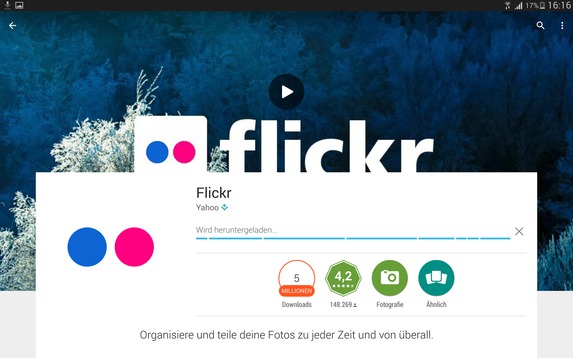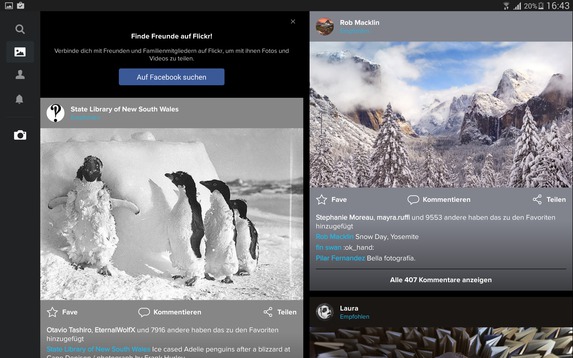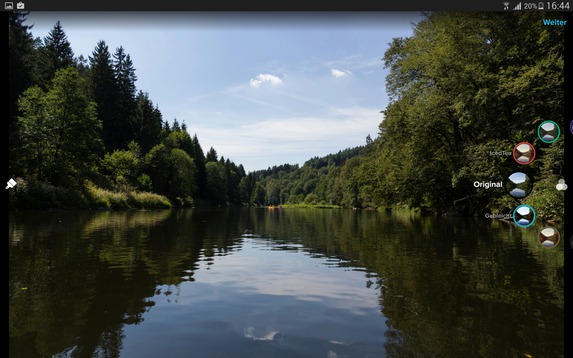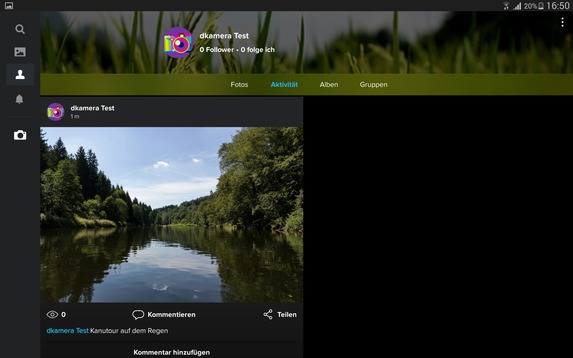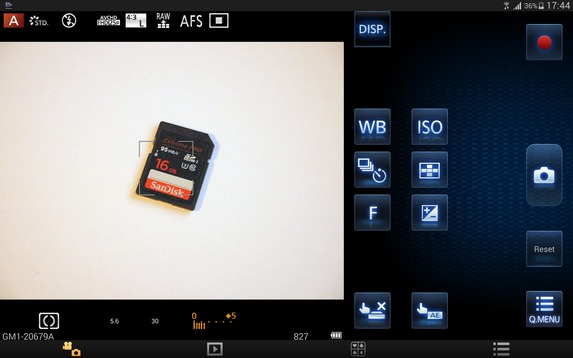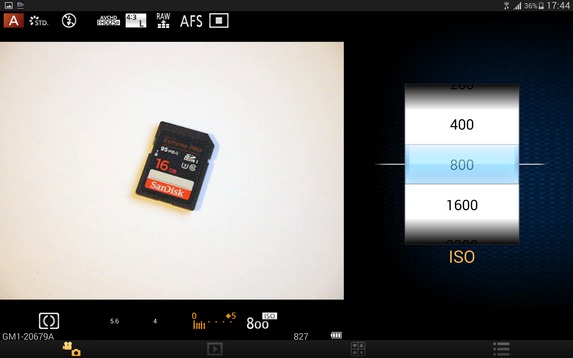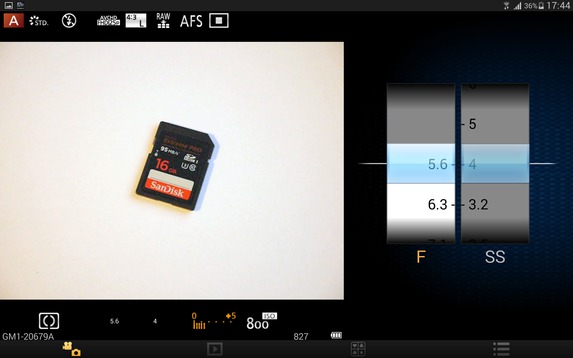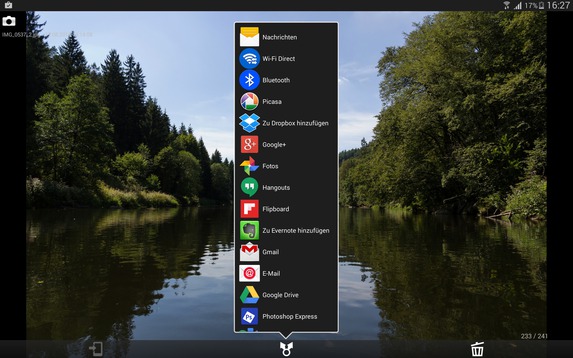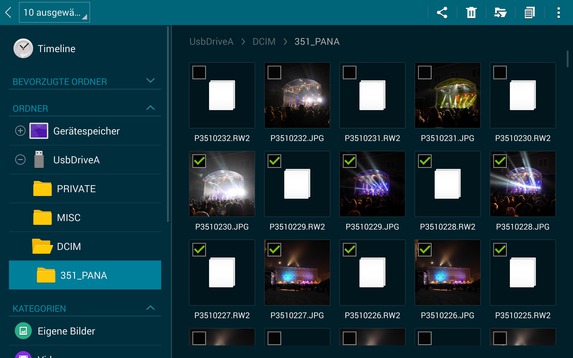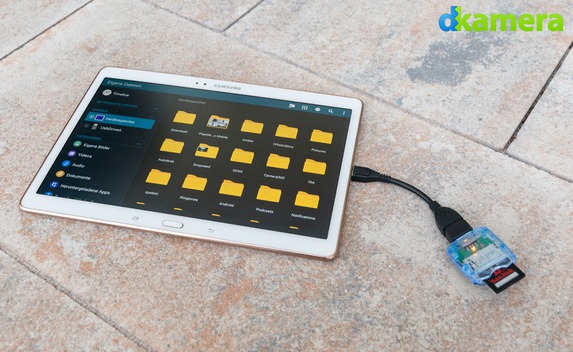Das Tablet als Werkzeug für Fotografen (Teil 3)
Teil 3 von 3: Das Samsung Galaxy S 10.5 LTE und die Möglichkeiten zum Teilen und Präsentieren
Im zweiten Teil unserer Serie "Das Tablet als Werkzeug für Fotografen" haben wir drei Bildbearbeitungs-Apps und deren Funktionen verglichen. Im letzten Teil gehen wir nun auf das Tablet als Plattform zum Teilen und Präsentieren sowie auf weitere Möglichkeiten ein, die sich mit einem Mobilgerät ergeben.
Bildschirm-Übertragung mit dem Chromecast:
Wer Bilder mit seinem Tablet aufgenommen, dort gespeichert oder damit bearbeitet hat, möchte diese natürlich auch möglichst komfortabel anderen Personen zugänglich machen. Hier besteht die Möglichkeit, Bilder auf einen USB-Stick oder eine Speicherkarte zu übertragen und auf einem dazu kompatiblen Fernsehgerät abzuspielen.
Besitzt das Mobilgerät einen HDMI-Ausgang, kann dieser zudem zur Ausgabe auf einem externen Bildschirm genutzt werden. Die komfortabelste Lösung dürfte jedoch die direkte Übertragung des Tablet-Bildschirms auf einen externen Bildschirm darstellen. Neben verschiedenen herstellereigenen Übertragungslösungen, wie zum Beispiel das Screen Mirroring von Samsung, besteht über den Chromecast von Google dazu bei jedem Gerät die Möglichkeit.
Der Chromecast besitzt etwas größere Abmessungen als ein USB-Stick, er wird allerdings in den HDMI-Port eines Bildschirms eingesteckt und per USB mit Strom versorgt. Das Übertragen des Smartphone- oder Tablet-Bildschirms funktioniert über die Chromecast-App mit allen Geräten ab Android 4.2.2. In der App muss nur der vorhandene Chromecast ausgewählt werden, die Verbindung wird daraufhin per WLAN automatisch hergestellt. Nun können alle Aktionen auf dem Tablet auf dem angeschlossenen Bildschirm mitverfolgt werden. Eine einfachere Lösung gibt es kaum.
Das Tablet als digitaler Bilderrahmen:
Digitale Bilderrahmen gibt es bereits seit vielen Jahren, wirklich durchsetzen konnten sich diese bislang allerdings nicht. Das ausbelichtete Bild im Rahmen ziehen Viele dem elektronischen Pendant wohl einfach noch vor. Wer den Kauf eines digitalen Bilderrahmens scheut, aber ein Tablet besitzt, kann allerdings auch zu diesem greifen. Mittels eines einfachen Ständers, der für einen deutlich geringen Preis als ein digitaler Bilderrahmen erhältlich ist, kann ein Tablet zu einem Bilderrahmen „umgewandelt“ werden.
Dafür werden nur spezielle Diashow-Apps benötigt, mit denen sich Bilder automatisch abspielen lassen. Zwei mögliche Apps sind hierbei „Photo Slides“ und „NetSlide“. Damit lassen sich Bilder aus verschiedenen Quellen beziehen und werden automatisch abgespielt. Neben den Übergangseffekten lassen sich dabei unter anderem die Abspieldauer eines Bildes oder auch teilweise eine Hintergrundmusik einstellen. Wer einen digitalen Bilderrahmen nur selten benötigt, kann ein Tablet auf alle Fälle als günstige Alternative dazu einsetzen.
Teilen im Internet:
Ein Tablet ist eine „Multimedia-Maschine“ und in der Regel mit dem Internet verbunden. Dies entweder per WLAN oder mittels eines eingebauten LTE/UMTS-Moduls. Letzteres besitzen allerdings nicht alle Geräte. Zum Teilen von Bildern oder Videos bietet ein Tablet diverse Möglichkeiten.
So können die Aufnahmen unter anderem in die sozialen Netzwerke Facebook oder Google Plus hochgeladen werden. Ebenso gibt es aber auch spezielle Netzwerke, die nur zum Veröffentlichen von Bildern gedacht sind. Dazu gehören 500px, Instagram oder Flickr.
Bei Flickr lassen sich nach der Anmeldung beispielsweise Bilder hochladen, ein wenig bearbeiten und beschriften. Wie von Facebook bekannt, kann man Bilder kommentieren, bewerten oder teilen. Fotografen mit besonders ansprechenden Bildern lassen sich zudem „verfolgen“. Ebenso besteht die Möglichkeit, Aufnahmen direkt in die „Cloud“ hochzuladen. Hier können diese anderen zur Verfügung gestellt oder auch nur zum Zweck einer Datensicherung gespeichert werden.
Das Tablet als Fernsteuerung:
Kaum mehr eine Digitalkamera, die in der letzten Zeit auf den Markt gekommen ist, besitzt kein WLAN-Modul. Darüber können die Kameras in vielen Fällen auch kabellos gesteuert werden. Dies ist zum Beispiel bei der Panasonic Lumix DMC-GM1 (Testbericht)
Hier werden diverse Optionen zur Bildaufnahme angeboten. So ist die Wahl der Sensorempfindlichkeit, des Aufnahmemodus oder auch der Blende möglich. Zudem kann per Tippen fokussiert oder ausgelöst werden. Ebenso lassen sich auch Videos starten oder ein Quickmenü mit weiteren Optionen aufrufen. Per Livebild kann man jederzeit verfolgen, was vor der Kamera passiert. Bei anderen Herstellern ist das Angebot an Optionen meistens zwar nicht so üppig, auslösen und per Touch auf einen speziellen Punkt fokussieren, lässt sich jedoch fast immer.
Natürlich ist es auch möglich, dass die Aufnahmen mit der App von der Kamera auf das Mobilgerät kopiert werden. Hier lassen sie sich weiter verwenden oder schnell an Freunde senden oder im Internet teilen.
Kopieren von Medien auf das Tablet:
Wer Bilder auf einem Tablet bearbeiten oder abspeichern möchte, muss diese hierauf natürlich erst einmal ablegen. Dies ist oftmals kabellos über die herstellereigene App möglich. Damit lassen sich einzelne Bilder besonders schnell heraussuchen und einfach übertragen. Besitzt die Kamera jedoch kein WLAN-Modul, bestehen auch andere Alternativen zur Datenübertragung. So besitzt fast jedes Android-Tablet einen USB-Port. Dieser ist entweder in der normalen Bauform oder als Micro-USB-Variante ausgeführt. Ist Letzteres der Fall, wird ein sogenannter OTG-Adapter benötigt.
Über diesen lassen sich mit einem handelsüblichen USB-Port ausgestattete Geräte anschließen. Dies gilt zum Beispiel für eine Kamera oder einen USB-Stick. Sind das Tablet und die Kamera per Kabel verbunden, lässt sich über den Dateimanager des Tablets auf die Kamera zugreifen. Nun ist es möglich, Bilder oder Videos auf den Speicher des Tablets zu kopieren. Wessen Kamera diese Funktion nicht unterstützt, kann zudem auch einen Kartenleser mittels USB am Tablet anschließen.
Unser Fazit:
Unsere dreiteilige Serie zum Thema „Das Tablet als Werkzeug für Fotografen“ hat gezeigt, dass mit einem Tablet deutlich mehr möglich ist als gedacht. Es bietet die Möglichkeit, Aufnahmen schnell und gut zu bearbeiten, erlaubt das Präsentieren auf anderen Geräten oder das komfortable Teilen im Internet. Zudem kann es als Fernbedienung und Medienspeicher dienen. Einzig vom Nutzen des Tablets als Digitalkamera würden wir abraten. Nur bei ausreichend Licht und allenfalls mittleren Ansprüchen an die Aufnahmen sind diese ausreichend. Hier gibt es, beispielsweise mit den QX-Modulen, jedoch Alternativen. Die Aufnahmen von einer Digitalkamera sind zu einem Tablet zudem schneller übertragbar als man denkt.